Uwaga
Dostęp do tej strony wymaga autoryzacji. Może spróbować zalogować się lub zmienić katalogi.
Dostęp do tej strony wymaga autoryzacji. Możesz spróbować zmienić katalogi.
W tym artykule dowiesz się, jak przenieść zasoby w określonej grupie zasobów do innego regionu platformy Azure przy użyciu usługi Azure Resource Mover. W grupie zasobów wybierz zasoby, które chcesz przenieść.
Aby ręcznie przenieść usługi i zasoby lub przenieść usługi i zasoby, które nie są obsługiwane przez usługę Azure Resource Mover, zobacz wskazówki dotyczące relokacji usług platformy Azure.
Wymagania wstępne
- You need Owner access on the subscription in which resources you want to move are located.
- The first time you add a resource for a specific source and destination mapping in an Azure subscription, Resource Mover creates a system-assigned managed identity (formerly known as Managed Service Identify (MSI)) that's trusted by the subscription.
- Aby utworzyć tożsamość i przypisać jej wymaganą rolę (współautor lub administrator dostępu użytkowników w subskrypcji źródłowej), konto używane do dodawania zasobów wymaga uprawnień właściciela subskrypcji. Dowiedz się więcej o rolach platformy Azure.
- Subskrypcja wymaga wystarczającego limitu przydziału, aby utworzyć zasoby źródłowe w regionie docelowym. Jeśli tak nie jest, zażądaj dodatkowych limitów. Dowiedz się więcej.
- Sprawdź ceny i opłaty skojarzone z regionem docelowym, do którego przenosisz maszyny wirtualne. Skorzystaj z kalkulatora cen, aby ci pomóc.
- Sprawdź, czy zasoby, które chcesz przenieść, są obsługiwane przez usługę Resource Mover:
- Maszyny wirtualne platformy Azure i skojarzone dyski
- NICs
- Availability sets
- Wirtualne sieci Azure
- Publiczne adresy IP
- Sieciowe grupy zabezpieczeń
- Wewnętrzne i publiczne moduły równoważenia obciążenia
- Bazy danych Azure SQL Database i elastyczne pule
Sprawdzanie wymagań dotyczących maszyny wirtualnej
Sprawdź, czy maszyny wirtualne, które chcesz przenieść, są obsługiwane.
- Sprawdź obsługiwane maszyny wirtualne z systemem Windows.
- Sprawdź obsługiwane maszyny wirtualne z systemem Linux i wersje jądra.
- Sprawdź obsługiwane ustawienia obliczeniowe, magazynowe i sieciowe .
Upewnij się, że maszyny wirtualne mają najnowsze zaufane certyfikaty główne i zaktualizowaną listę odwołania certyfikatów (CRL).
- Na maszynach wirtualnych platformy Azure z systemem Windows zainstaluj najnowsze aktualizacje systemu Windows.
- Na maszynach wirtualnych z systemem Linux postępuj zgodnie ze wskazówkami dystrybutora systemu Linux, aby upewnić się, że maszyna ma najnowsze certyfikaty i listę CRL.
Zezwalaj na łączność wychodzącą z maszyn wirtualnych:
- Jeśli używasz zapory firewall opartej na adresach URL do kontrolowania łączności wychodzącej, zezwól na dostęp do tych adresów URL
- Jeśli używasz reguł grupy zabezpieczeń sieci do kontrolowania łączności wychodzącej, utwórz te reguły tagów serwisowych.
Wybieranie zasobów do przeniesienia
Wybierz zasoby, które chcesz przenieść. Przenosisz zasoby do wybranego regionu w subskrypcji regionu źródłowego. Jeśli chcesz zmienić subskrypcję, możesz to zrobić po przeniesieniu zasobów.
Uwaga
Nie wybieraj skojarzonych dysków lub operacja zakończy się niepowodzeniem. Skojarzone dyski są automatycznie dołączane do przenoszenia maszyny wirtualnej.
W witrynie Azure Portal otwórz odpowiednią grupę zasobów.
Na stronie grupy zasobów wybierz zasoby, które chcesz przenieść.
Select Move>Move to another region.
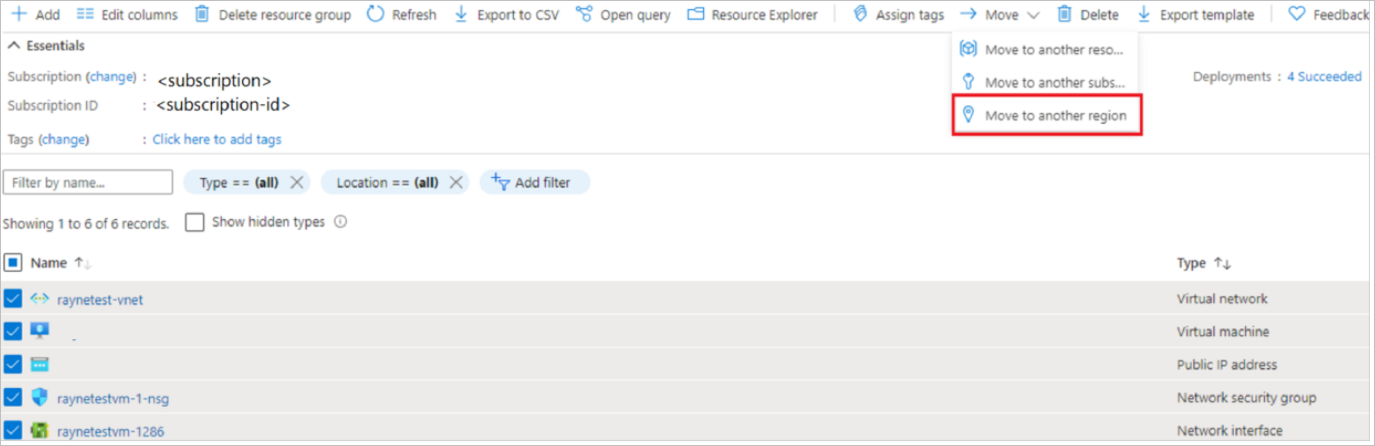
W części Źródło + miejsce docelowewybierz region docelowy, do którego chcesz przenieść zasoby. Następnie wybierz Dalej.
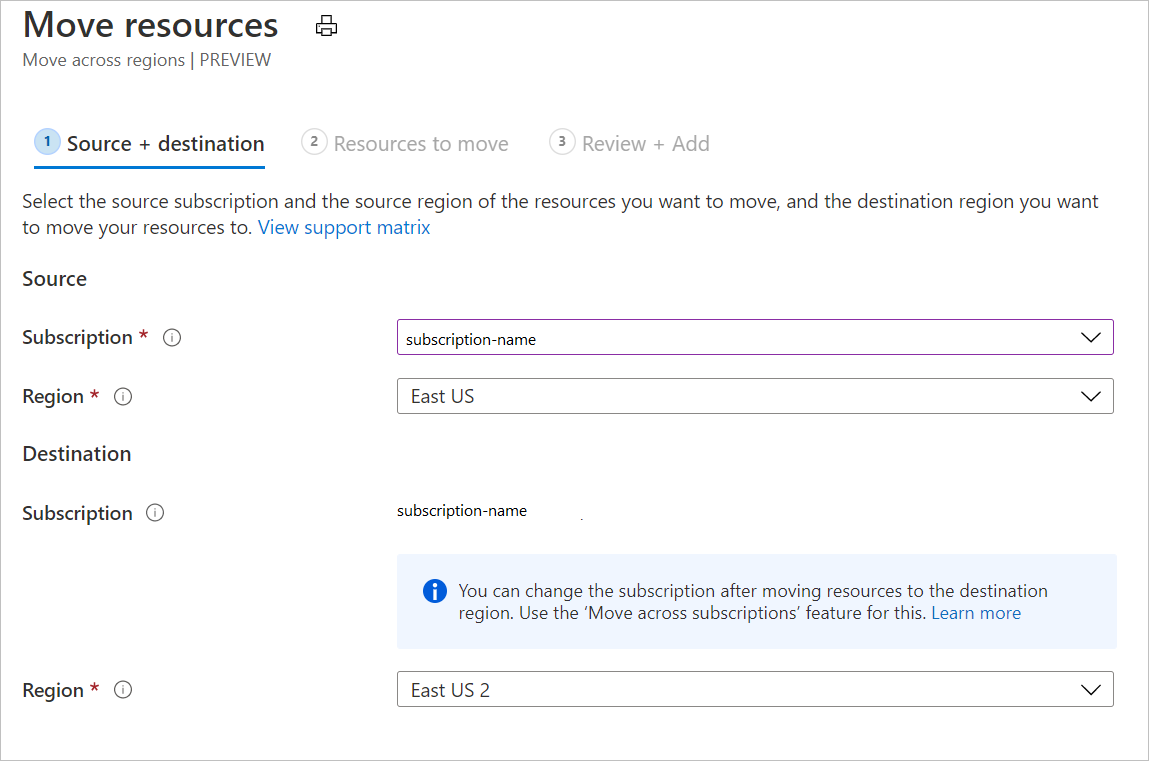
W obszarze Zasoby do przeniesienia wybierz pozycję Dalej.
W Wybierz zasobywybierz zasób, który chcesz przenieść. You can only add resources supported for move. Następnie wybierz Gotowe.
In Move resources, select Next.
In Review + Add, check the source and target details.
Upewnij się, że rozumiesz, że metadane dotyczące przenoszonych zasobów będą przechowywane w grupie zasobów utworzonej w tym celu i że zezwolisz usłudze Resource Mover na utworzenie tożsamości zarządzanej przez system w celu uzyskania dostępu do zasobów subskrypcji.
Wybierz pozycję Kontynuuj , aby rozpocząć dodawanie zasobów.
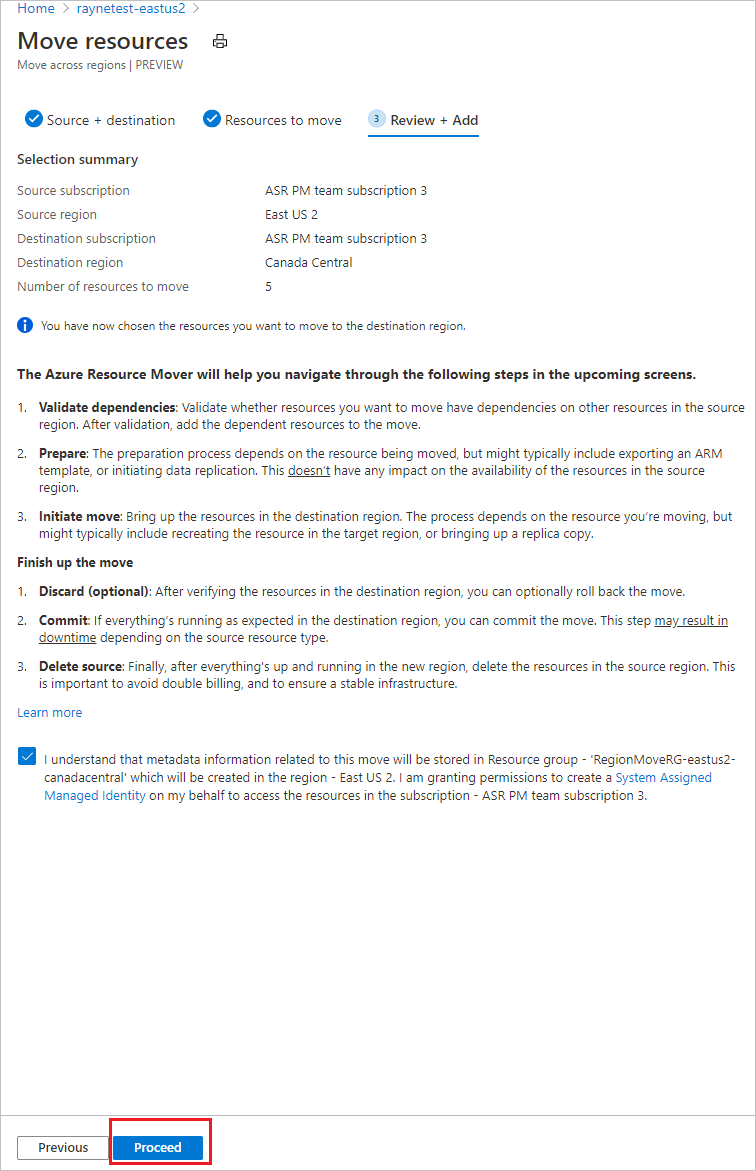
Rozpoczyna się operacja dodawania zasobu. Po zakończeniu operacji powiadomienia pokazują, że zasoby zostały dodane, a wdrożenie zakończyło się pomyślnie.
In the notifications, select Adding resources for move.
komunikat
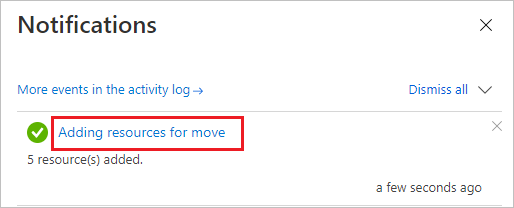
After selecting the notification, the resources you selected are added to a move collection in the Azure Resource Mover hub. Usługa Resource Mover ułatwia sprawdzenie zależności, a następnie rozpoczęcie przenoszenia zasobów do regionu docelowego.
Rozwiązywanie problemów z zależnościami
Resources you're moving appear in the Across regions page, in a Prepare pending state. Rozpocznij walidację w następujący sposób:
Zależności są weryfikowane w tle po ich dodaniu. Jeśli zostanie wyświetlony przycisk Weryfikuj zależności , wybierz go, aby wyzwolić ręczną walidację.
Jeśli zależności zostaną znalezione, wybierz pozycję Dodaj zależności.
W obszarze Dodawanie zależności wybierz zasoby >zależne Dodaj zależności. Monitoruj postęp powiadomień.
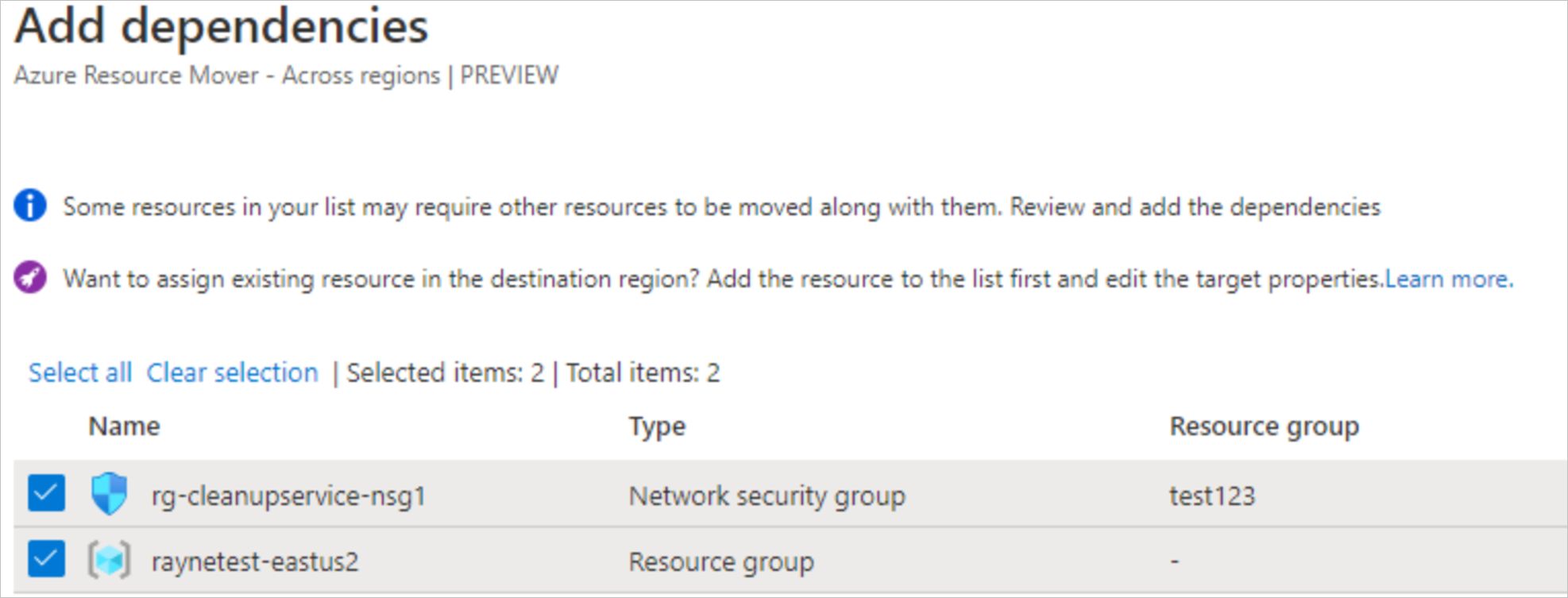
W razie potrzeby dodaj dodatkowe zależności i zweryfikuj zależności zgodnie z potrzebami. Walidacja zależności odbywa się automatycznie w tle.
On the Across regions page, verify that resources are now in a Prepare pending state, with no issues.
Przenoszenie źródłowej grupy zasobów
Zanim będzie można przygotować i przenieść zasoby, źródłowa grupa zasobów musi znajdować się w regionie docelowym.
Przygotowanie do przeniesienia źródłowej grupy zasobów
Przygotuj się w następujący sposób:
In Across regions, select the source resource group >Prepare.
W obszarze Przygotowywanie zasobów wybierz pozycję Przygotuj.
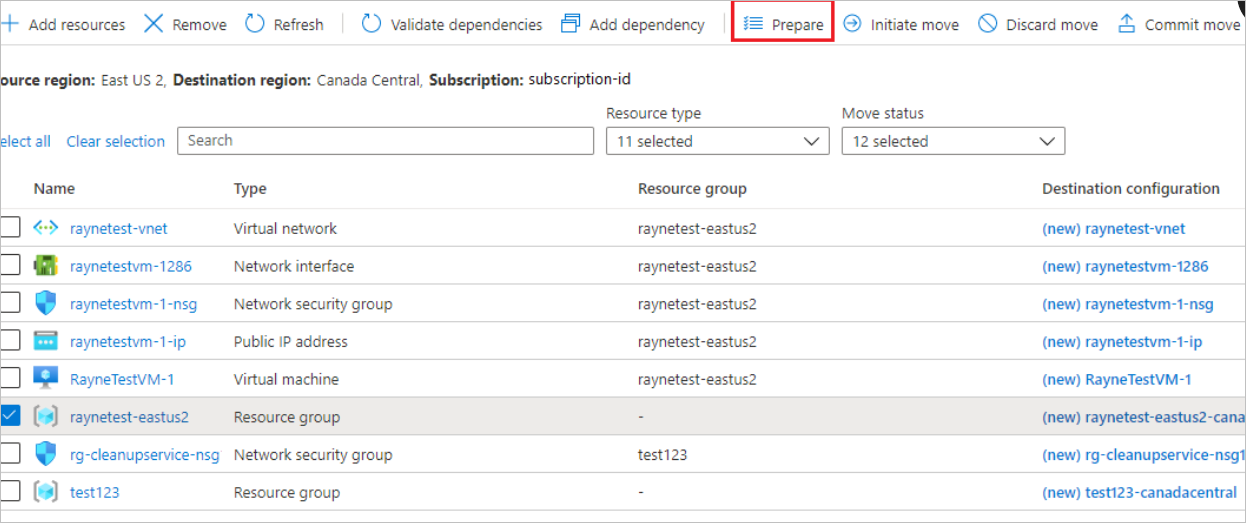
Podczas procesu przygotowywania usługa Resource Mover generuje szablony usługi Azure Resource Manager (ARM) przy użyciu ustawień grupy zasobów. Zasoby w grupie zasobów nie są dotknięte.
Uwaga
After preparing the resource group, it's in the Initiate move pending state. Odśwież, aby wyświetlić najnowszy stan.
Przenoszenie źródłowej grupy zasobów
Initiate the move as follows:
In Across regions, select the resource group >Initiate Move
ln Move Resources, select Initiate move. The resource group moves into an Initiate move in progress state.
Po rozpoczęciu przenoszenia docelowa grupa zasobów jest tworzona na podstawie wygenerowanego szablonu ARM. The source resource group moves into a Commit move pending state.

Aby zatwierdzić i zakończyć proces przenoszenia:
- In Across regions, select the resource group >Commit move
- ln Move Resources, select Commit.
Uwaga
After committing the move, the source resource group is in a Delete source pending state.
Modyfikowanie ustawień elementu docelowego
Jeśli nie chcesz przenosić zasobu źródłowego, możesz wykonać jedną z następujących czynności:
- Utwórz zasób w regionie docelowym o tej samej nazwie i ustawieniach co zasób w regionie źródłowym.
- Utwórz nowy równoważny zasób w regionie docelowym. Z wyjątkiem określonych ustawień zasób docelowy jest tworzony z tymi samymi ustawieniami co źródło.
- Użyj istniejącego zasobu w regionie docelowym.
Zmodyfikuj ustawienie w następujący sposób:
- Aby zmodyfikować ustawienie, wybierz wpis w kolumnie Konfiguracja docelowa zasobu.
- In the Destination configuration page, specify the target settings you want to use. Zmiany są wprowadzane tylko dla edytowanych zasobów. Należy oddzielnie zaktualizować wszystkie zasoby zależne.
Dokładne ustawienia, które modyfikujesz, zależą od typu zasobu. Dowiedz się więcej na temat edytowania ustawień docelowych.
Przygotowywanie zasobów do przeniesienia
Po przeniesieniu źródłowej grupy zasobów możesz przygotować się do przeniesienia innych zasobów.
In Across regions, select the resources you want to prepare.
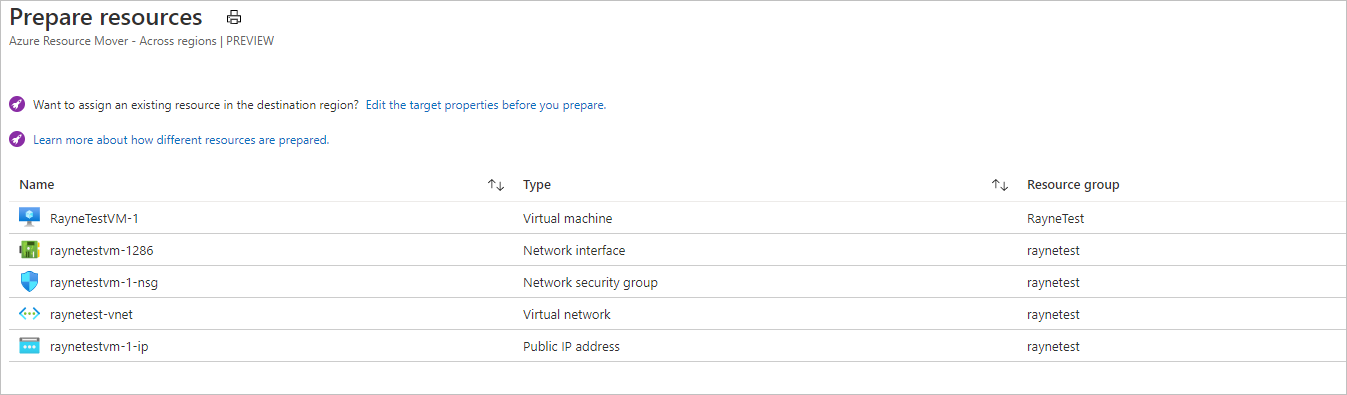
Wybierz pozycję Przygotuj.
Uwaga
- Podczas przygotowywania agent mobilności usługi Azure Site Recovery jest instalowany na maszynach wirtualnych na potrzeby replikacji.
- Dane maszyny wirtualnej są okresowo replikowane do regionu docelowego. Nie ma to wpływu na źródłową maszynę wirtualną.
- Resource Move generuje szablony ARM dla pozostałych zasobów źródłowych.
- After preparing resources, they're in an Initiate move pending state.
Initiate the move
With resources prepared, you can now initiate the move.
In Across regions, select resources with state Initiate move pending. Then select Initiate move.
W obszarze Przenoszenie zasobów wybierz pozycję Zainicjuj przenoszenie.

Track move progress in the notifications bar.
Uwaga
- W przypadku maszyn wirtualnych, repliki są tworzone w regionie docelowym. Źródłowa maszyna wirtualna jest zamykana i występuje pewien przestój (zazwyczaj minuty).
- Resource Mover ponownie utworzy inne zasoby przy użyciu przygotowanych szablonów ARM. Zwykle nie ma przestoju.
- W przypadku modułów równoważenia obciążenia reguły NAT nie są kopiowane. Create them in the target region after you commit the move.
- W przypadku publicznych adresów IP etykieta nazwy DNS nie jest kopiowana. Recreate the label after you commit the move.
- After preparing resources, they're in an Commit move pending state.
Odrzucić lub zatwierdzić?
Po początkowym przeniesieniu możesz zdecydować, czy chcesz zatwierdzić przeniesienie, czy go odrzucić.
- Odrzuć: Możesz odrzucić przeniesienie podczas testowania, jeśli nie chcesz rzeczywiście przenosić zasobu źródłowego. Discarding the move returns the resource to a state of Initiate move pending.
- Commit: Commit completes the move to the target region. After committing, a source resource will be in a state of Delete source pending, and you can decide if you want to delete it.
Odrzuć przeniesienie
You can discard the move as follows:
- In Across regions, select resources with state Commit move pending, and select Discard move.
- W Odrzuć ruch, wybierz Odrzuć.
- Track move progress in the notifications bar.
- Gdy powiadomienia pokazują, że przeniesienie zakończyło się pomyślnie, wybierz pozycję Odśwież.
Uwaga
For VMs, After discarding resources, they're in an Initiate move pending state.
Zatwierdź przeniesienie
Jeśli chcesz ukończyć proces przenoszenia, zatwierdź przeniesienie.
In Across regions, select resources with state Commit move pending, and select Commit move.
W sekcji Zatwierdź zasoby wybierz Zatwierdź.
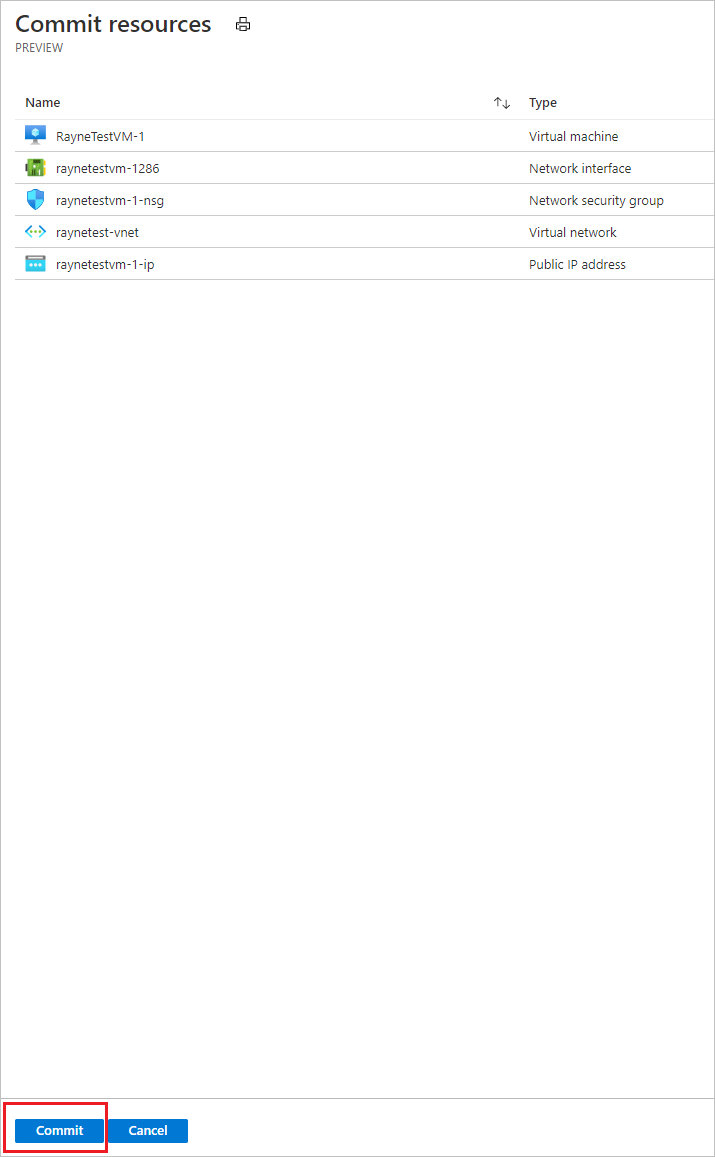
Śledź postęp zatwierdzania na pasku powiadomień.
Uwaga
- After committing the move, VMs stop replicating. Źródłowa maszyna wirtualna nie ma wpływu na zatwierdzenie.
- Commit doesn't impact source networking resources.
- After committing the move, resources are in a Delete source pending state.
Konfigurowanie ustawień po przeniesieniu
- Ponieważ etykiety nazw DNS nie są kopiowane dla publicznych adresów IP, po zakończeniu przenoszenia przejdź do zasobów docelowych i zaktualizuj etykietę.
- W przypadku wewnętrznych modułów równoważenia obciążenia, ponieważ reguły NAT nie są kopiowane, przejdź do zasobów utworzonych w regionie docelowym i zaktualizuj reguły NAT.
- Usługa mobilności nie jest automatycznie odinstalowywana z maszyn wirtualnych. Odinstaluj go ręcznie lub pozostaw go, jeśli planujesz ponownie przenieść serwer.
Usuń zasoby źródłowe po zatwierdzeniu
Po przeniesieniu możesz opcjonalnie usunąć zasoby w regionie źródłowym.
- W obszarze Między regionami wybierz nazwę każdego zasobu źródłowego, który chcesz usunąć.
- Na stronie właściwości dla każdego zasobu wybierz pozycję Usuń.
Usuwanie dodatkowych zasobów utworzonych na potrzeby przenoszenia
After the move, you can manually delete the move collection, and Site Recovery resources that were created.
- The move collection is hidden by default. Aby to zobaczyć, należy włączyć ukryte zasoby.
- Magazyn pamięci podręcznej ma blokadę, która musi zostać usunięta, zanim będzie można ją usunąć.
Usuń w następujący sposób:
Znajdź zasoby w grupie zasobów
RegionMoveRG-<sourceregion>-<target-region>w regionie źródłowym.Sprawdź, czy wszystkie maszyny wirtualne i inne zasoby źródłowe w kolekcji przenoszenia zostały przeniesione/usunięte. This ensures that there are no pending resources using them.
Usuń zasoby:
- The move collection name is
movecollection-<sourceregion>-<target-region>. - Nazwa konta magazynu pamięci podręcznej to
resmovecache<guid> - The vault name is
ResourceMove-<sourceregion>-<target-region>-GUID.
- The move collection name is
Powiązana zawartość
- wskazówki dotyczące relokacji usług platformy Azure
- Cloud Adoption Framework - Relocate cloud workloads
- Learn about the move process with Resource Mover.